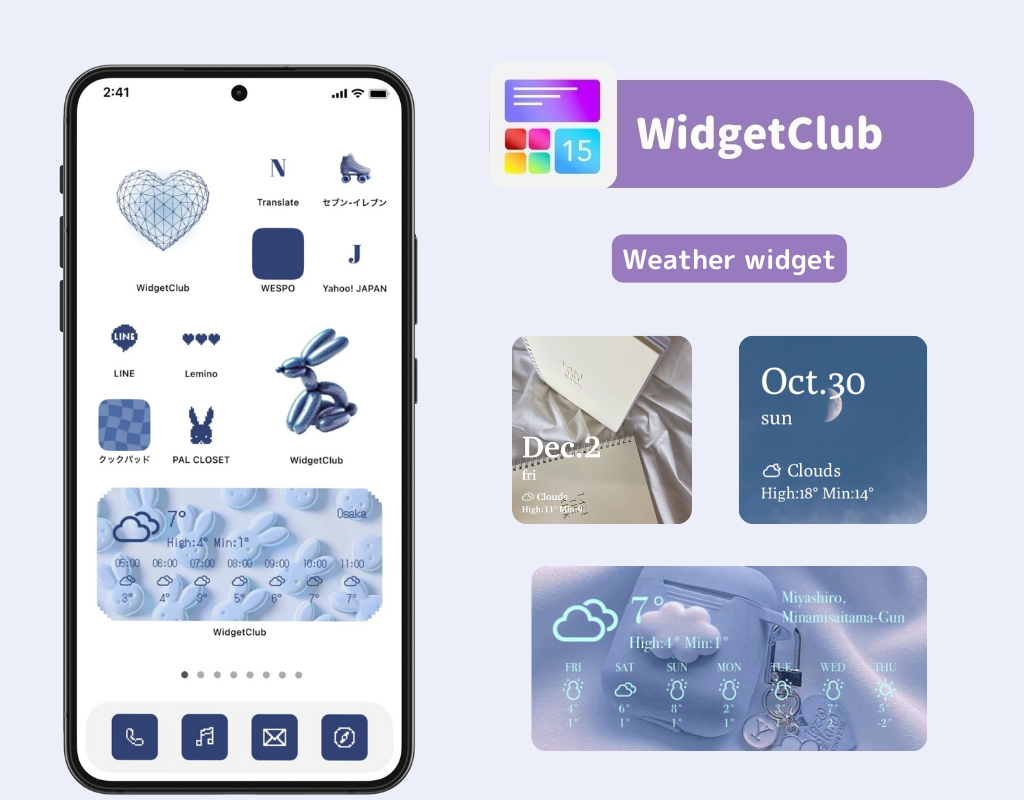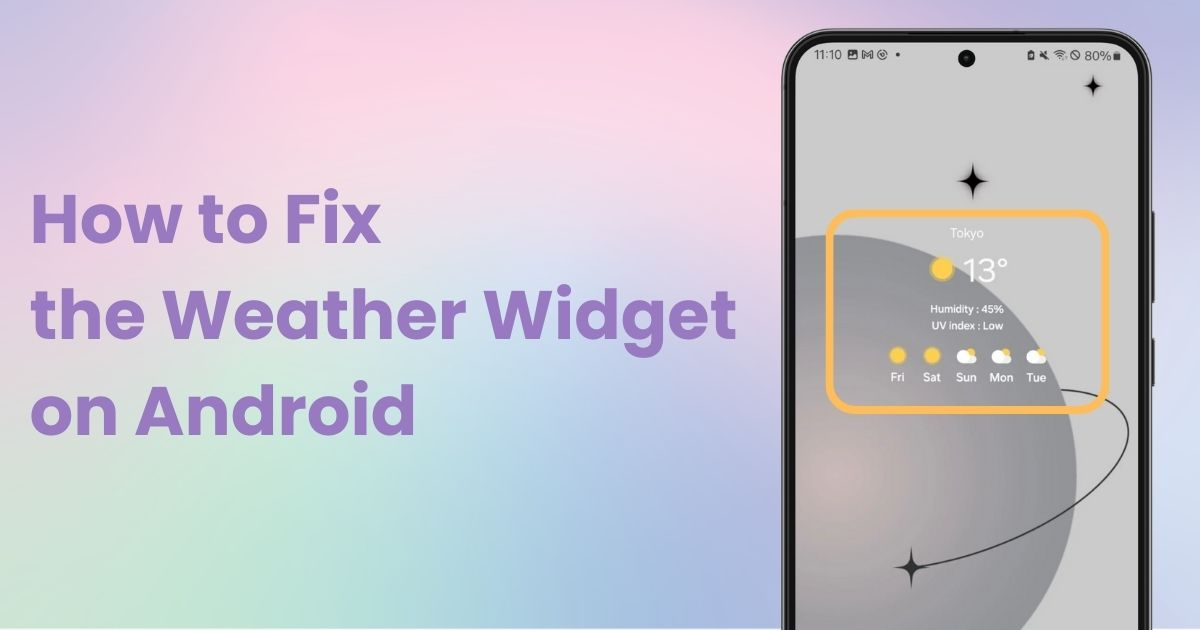

您需要一個專門的應用程序來自定義您的主屏幕!這是擁有所有裝扮材料的裝扮應用程序的最終版本!
您的天氣小工具是否無法在 Android 主畫面上正確顯示?以下是您應該檢查的設定和解決方案指南!請注意,根據您的 Android 裝置和版本,操作和顯示名稱可能會有所不同,因此請進行相應的比較和檢查。
有關添加天氣小部件的說明,請參閱下面的文章!
您的裝置需要存取位置資訊才能顯示目前天氣和預報。首先,驗證您的裝置和天氣應用程式是否啟用了位置存取。
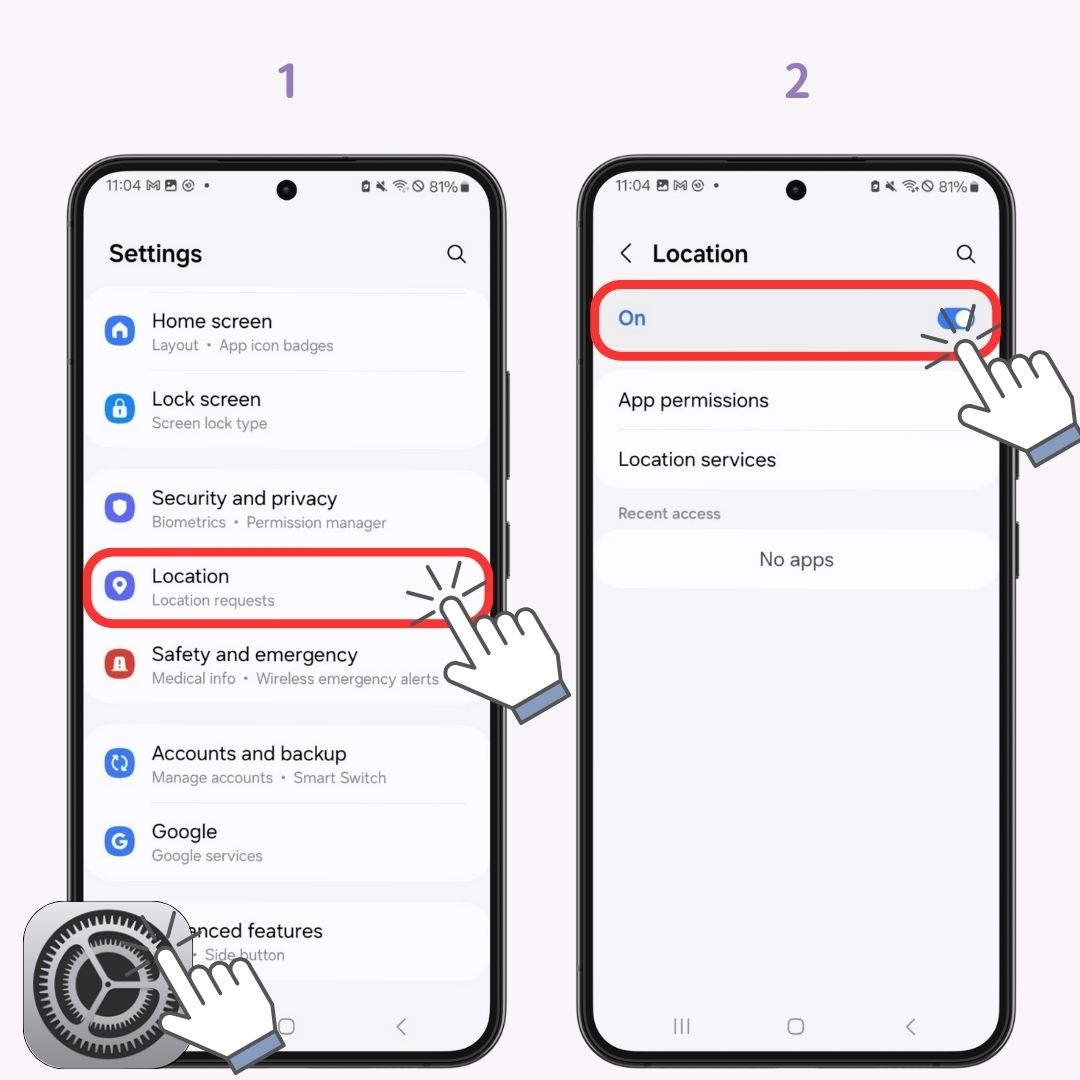
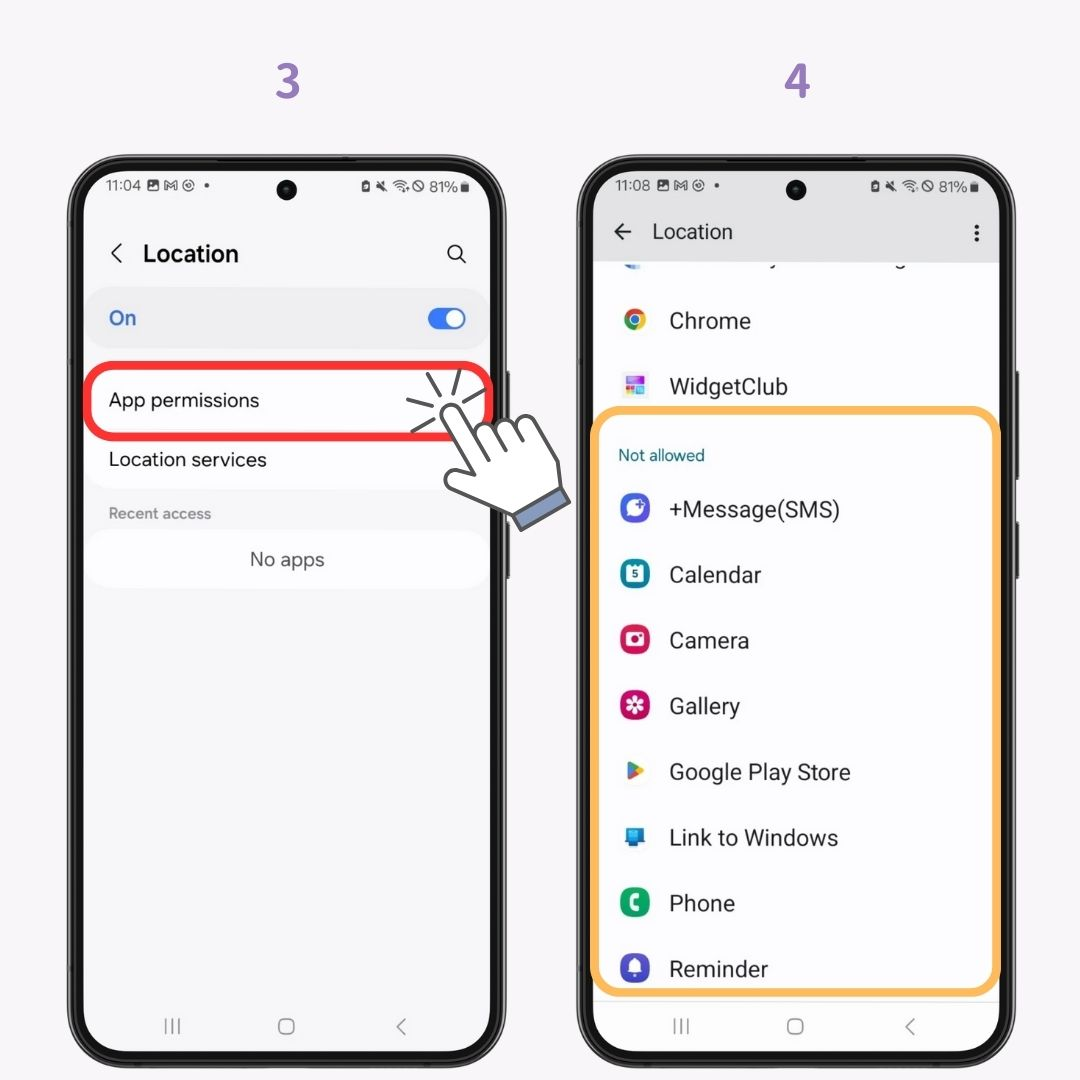
小部件安裝過程中可能發生錯誤。嘗試刪除並重新新增小工具。
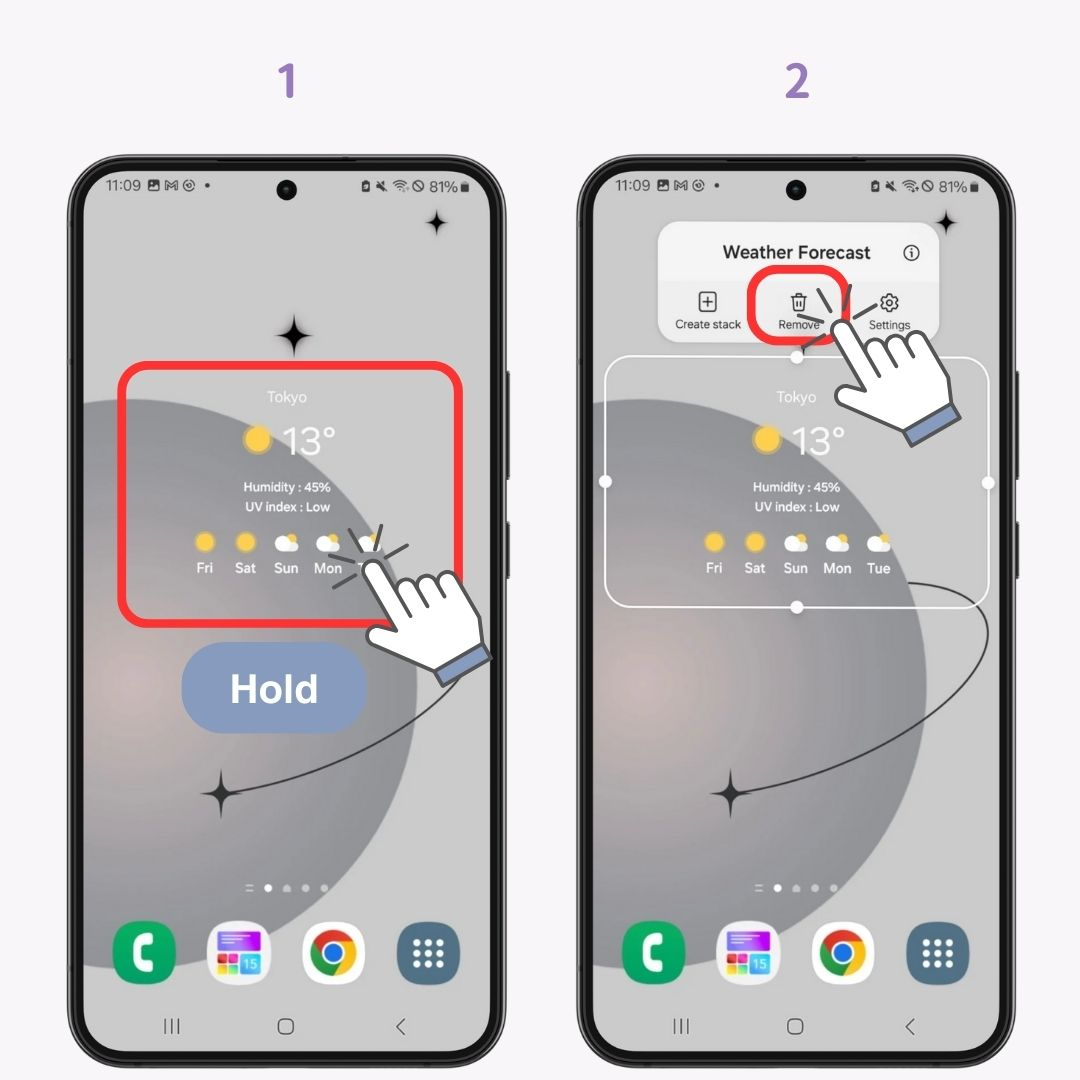
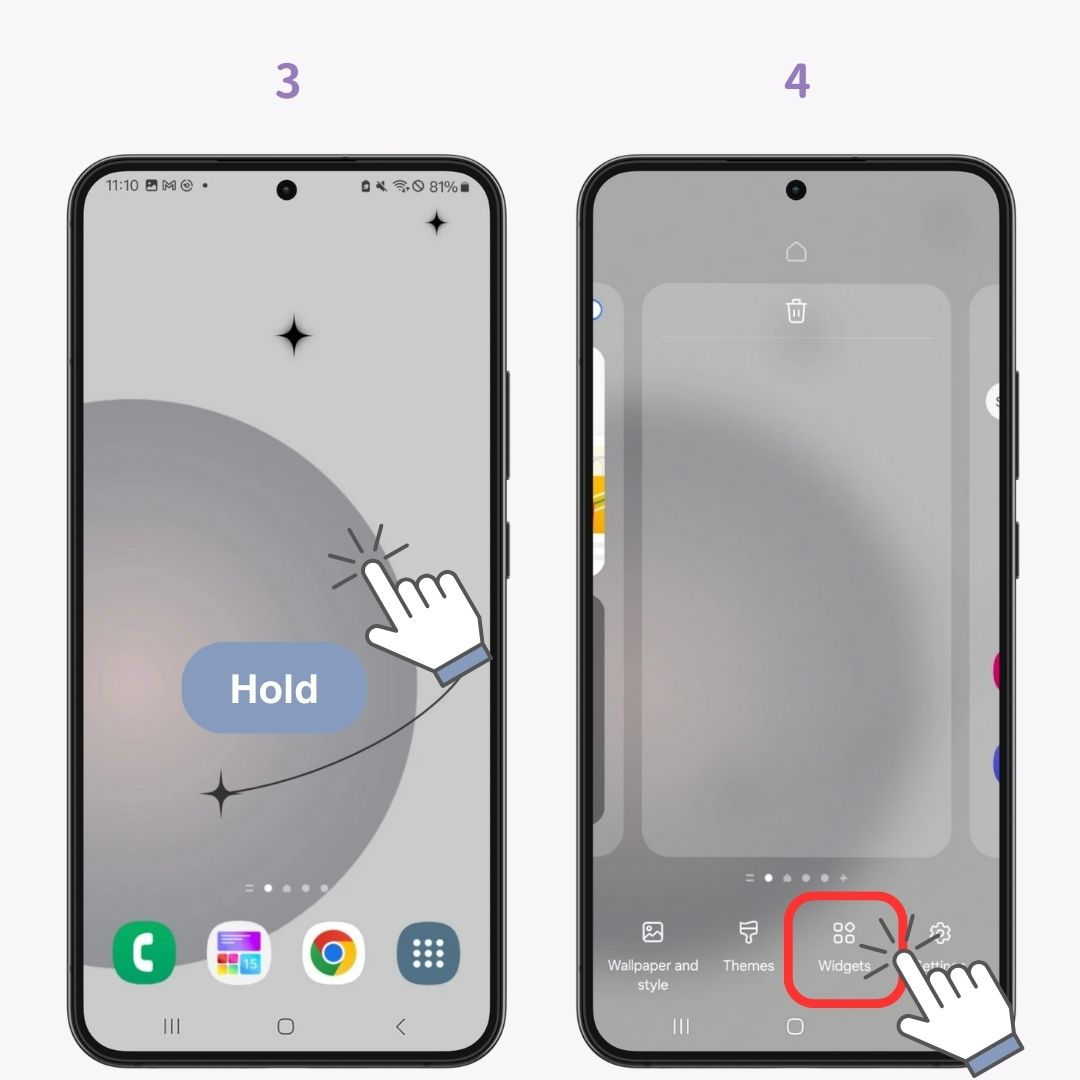
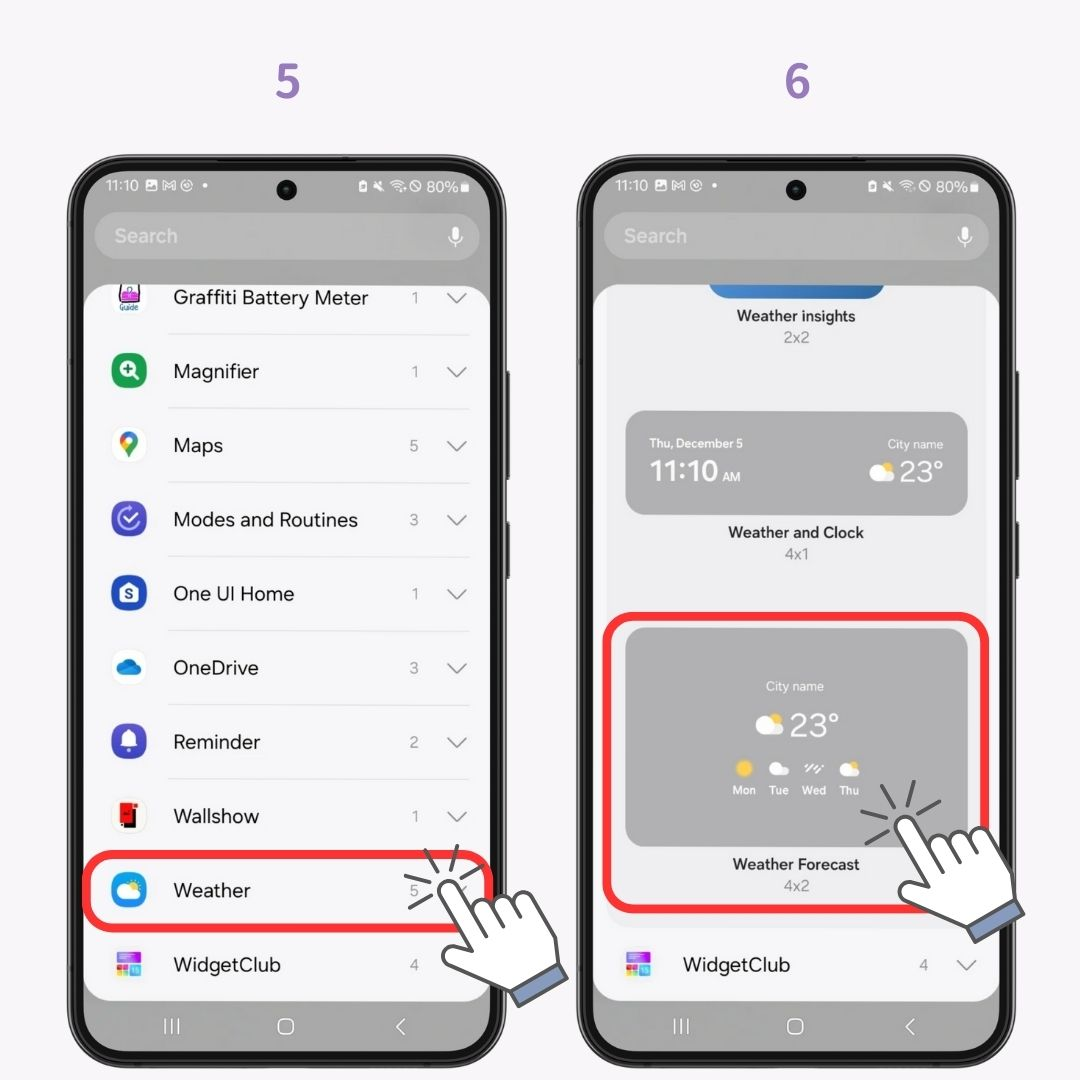
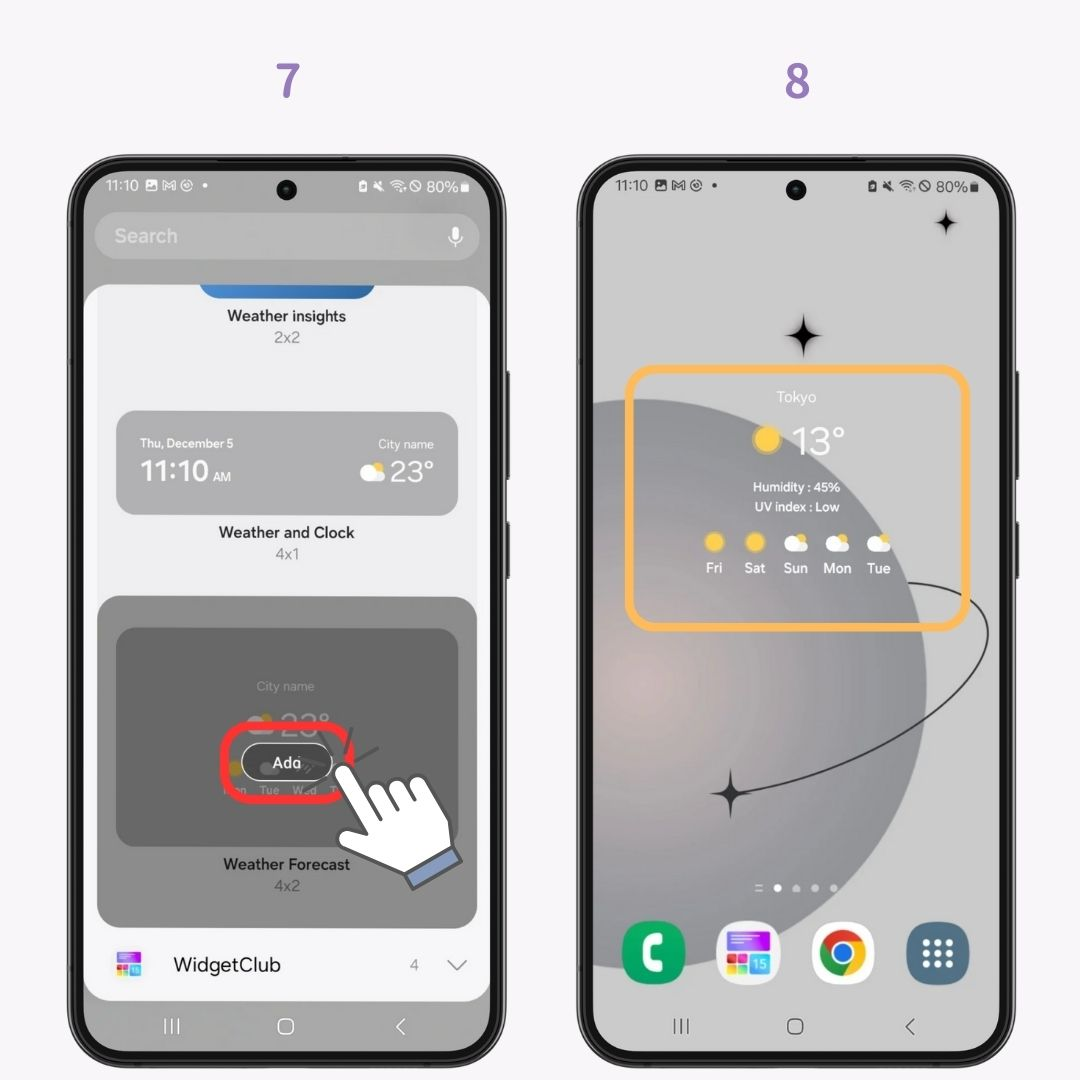
如果重新新增後小工具仍然無法正確顯示,請嘗試重新啟動您的裝置。這有時可以解決顯示問題。
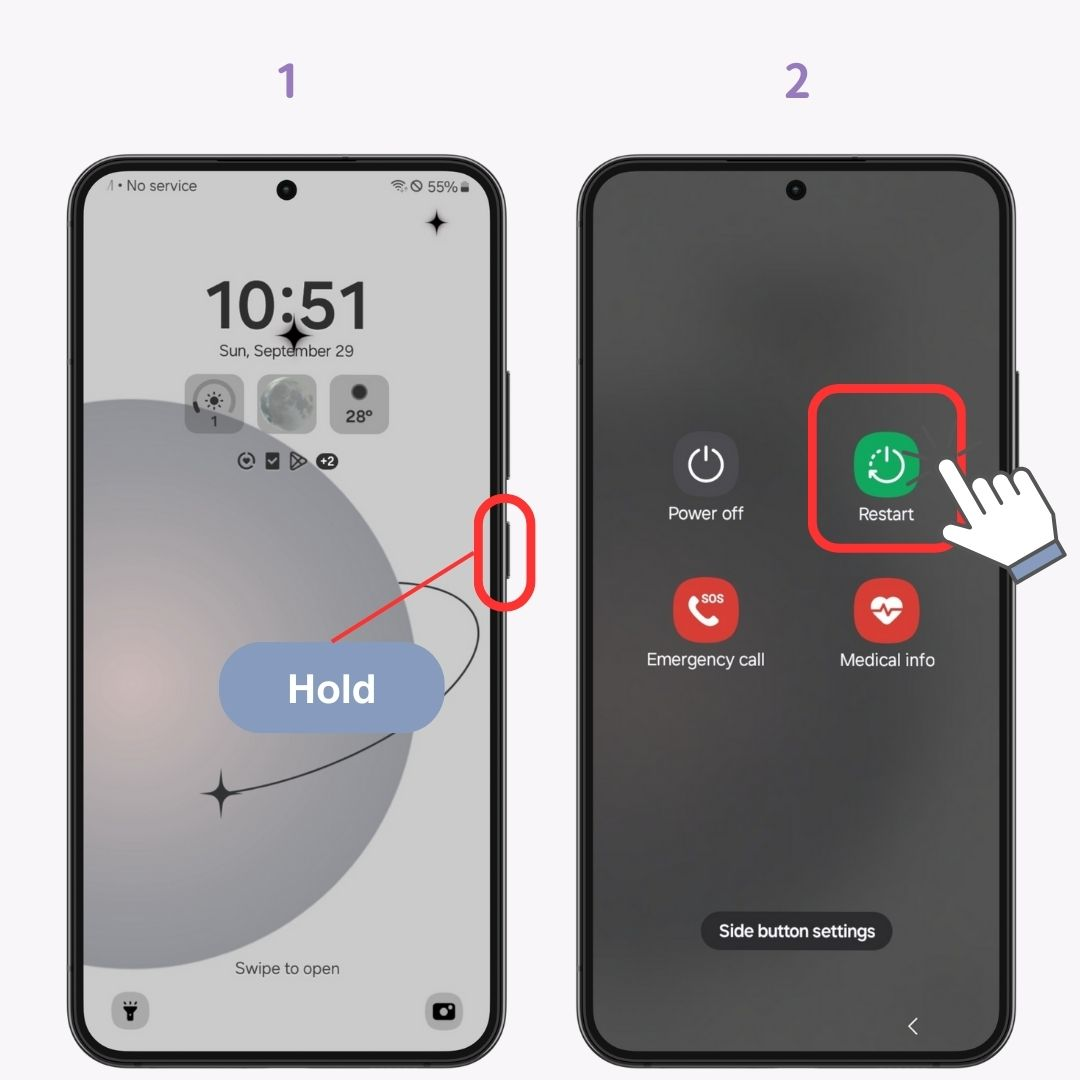
如果重新啟動無法解決問題,請檢查天氣應用程式的版本。使用過時的版本可能會導致顯示問題。更新到最新版本。
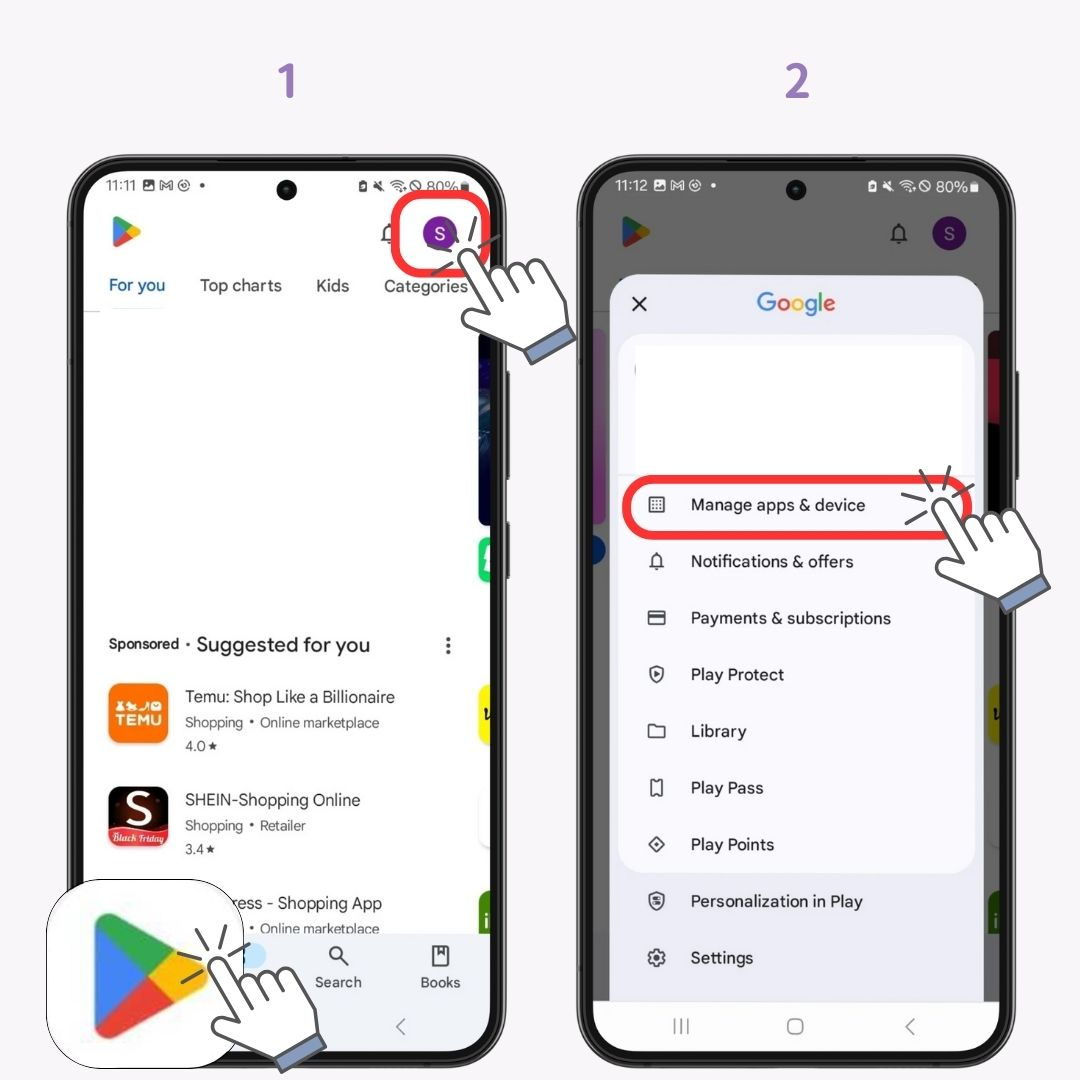
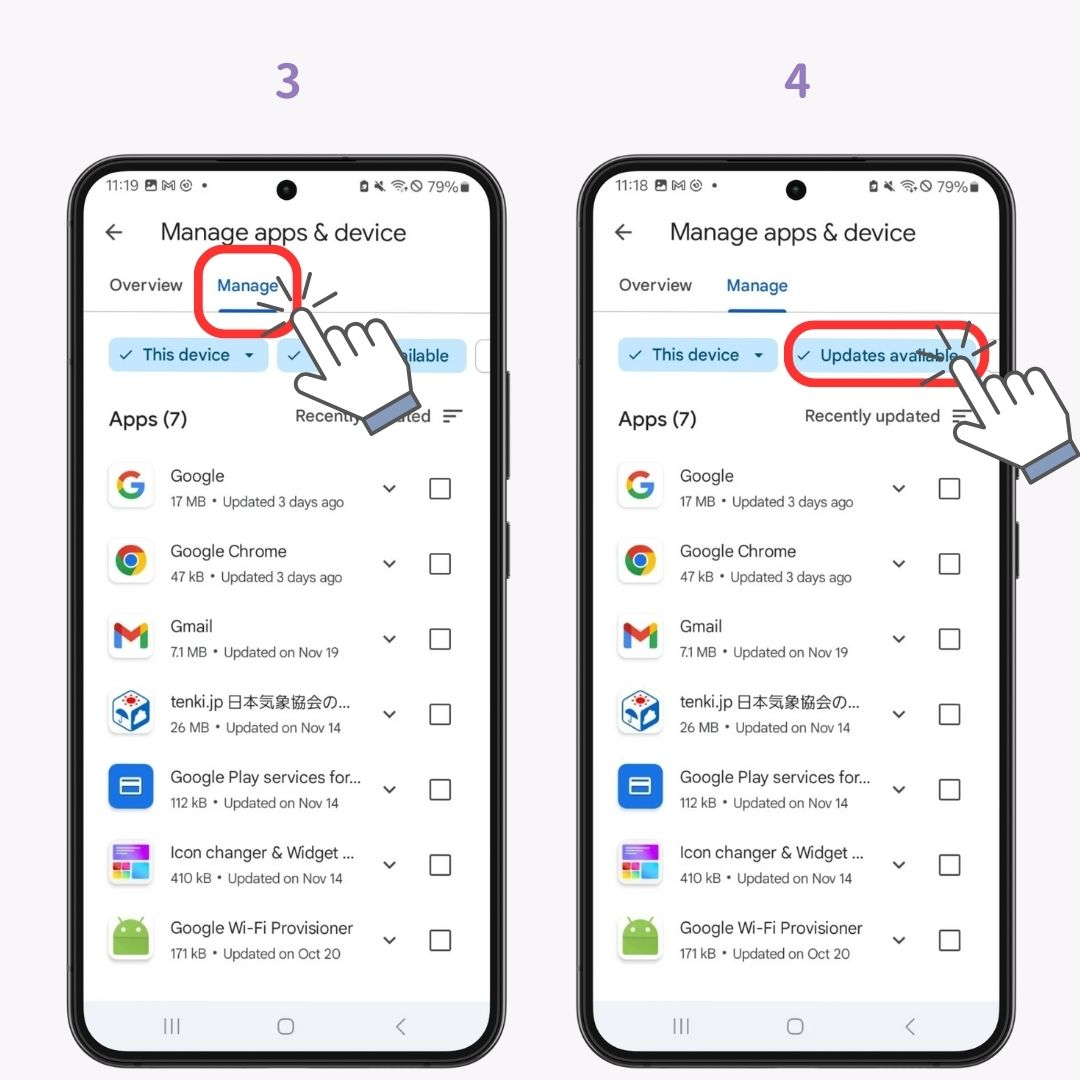
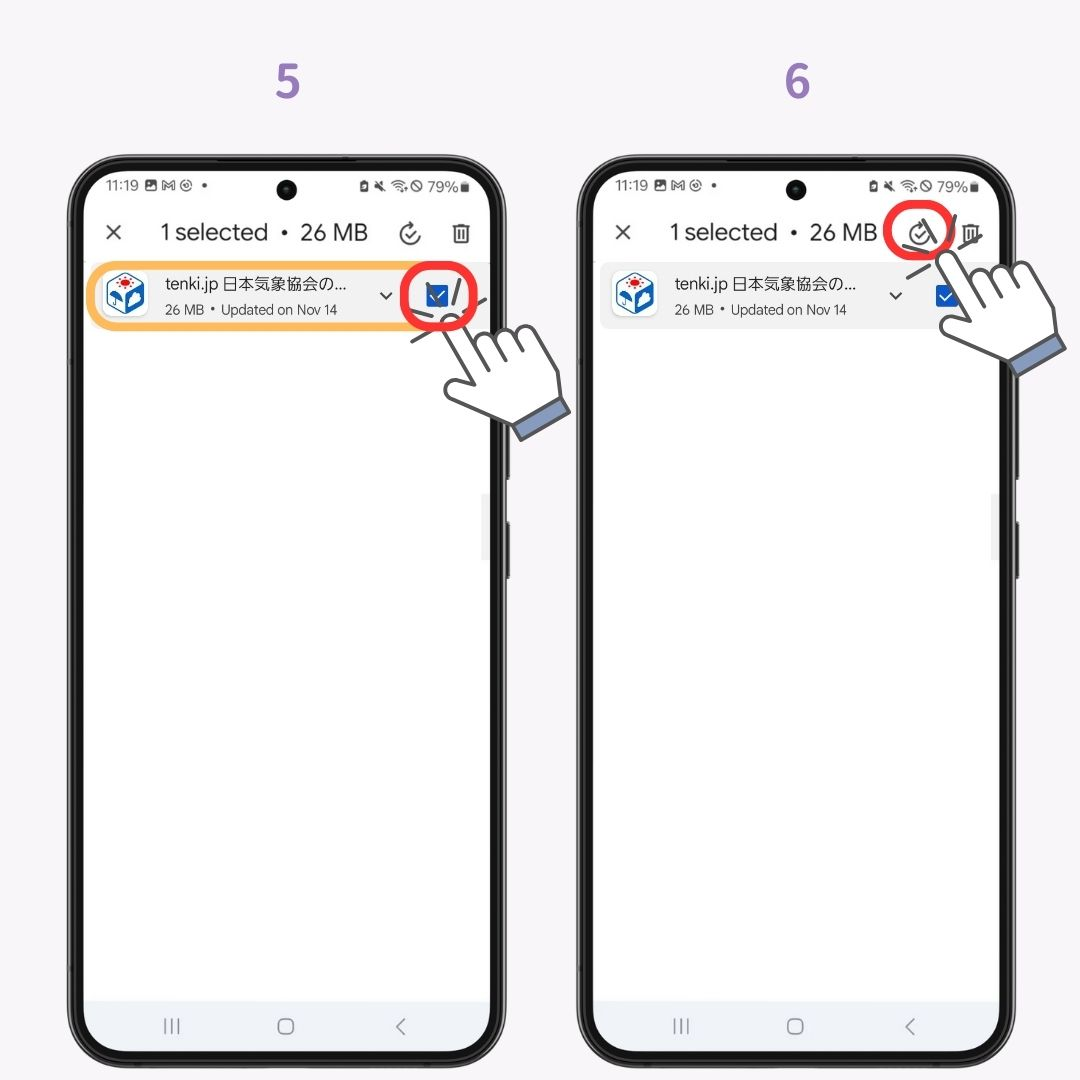
如果您已經使用最新版本,請嘗試解除安裝並重新安裝應用程式。這可以解決一些問題。
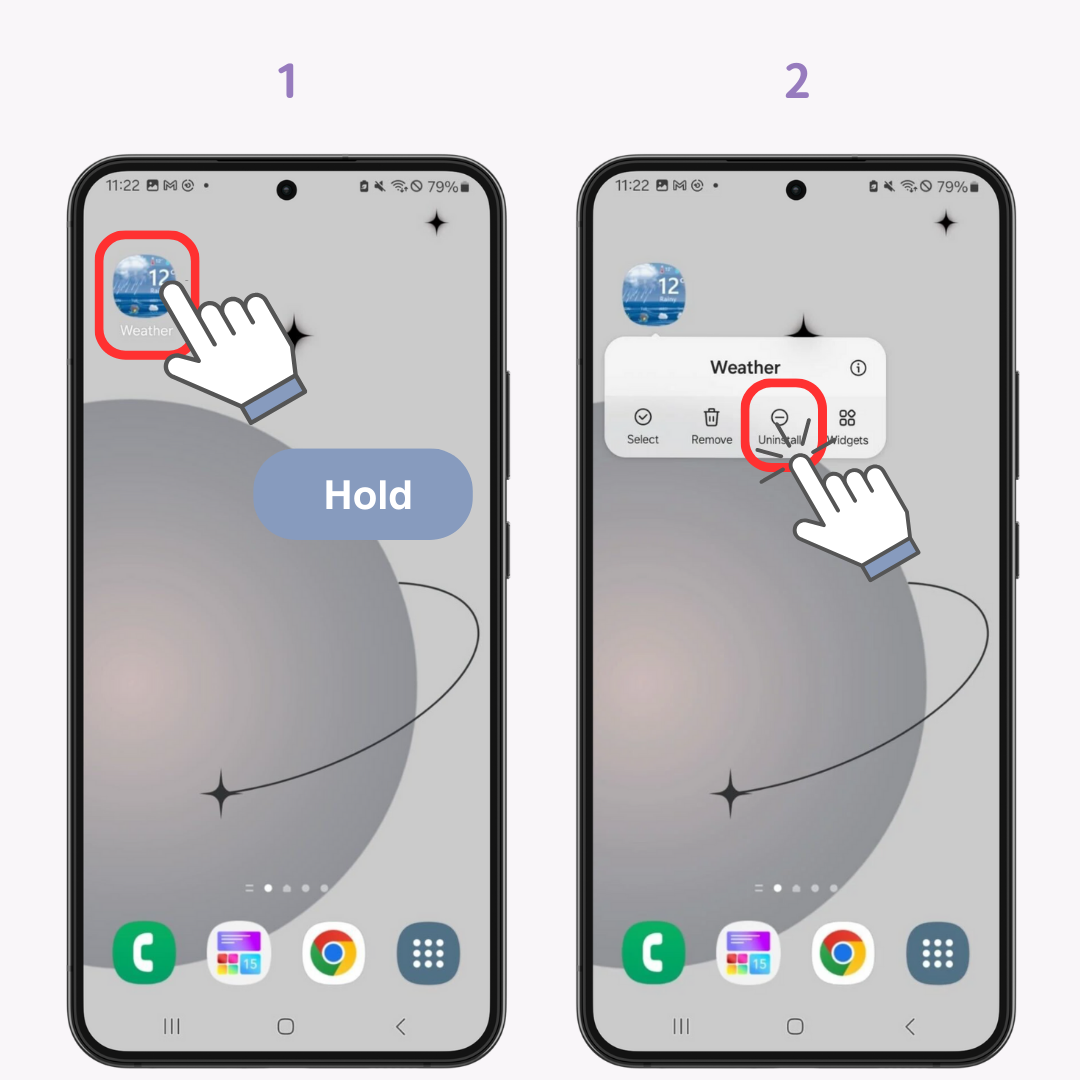
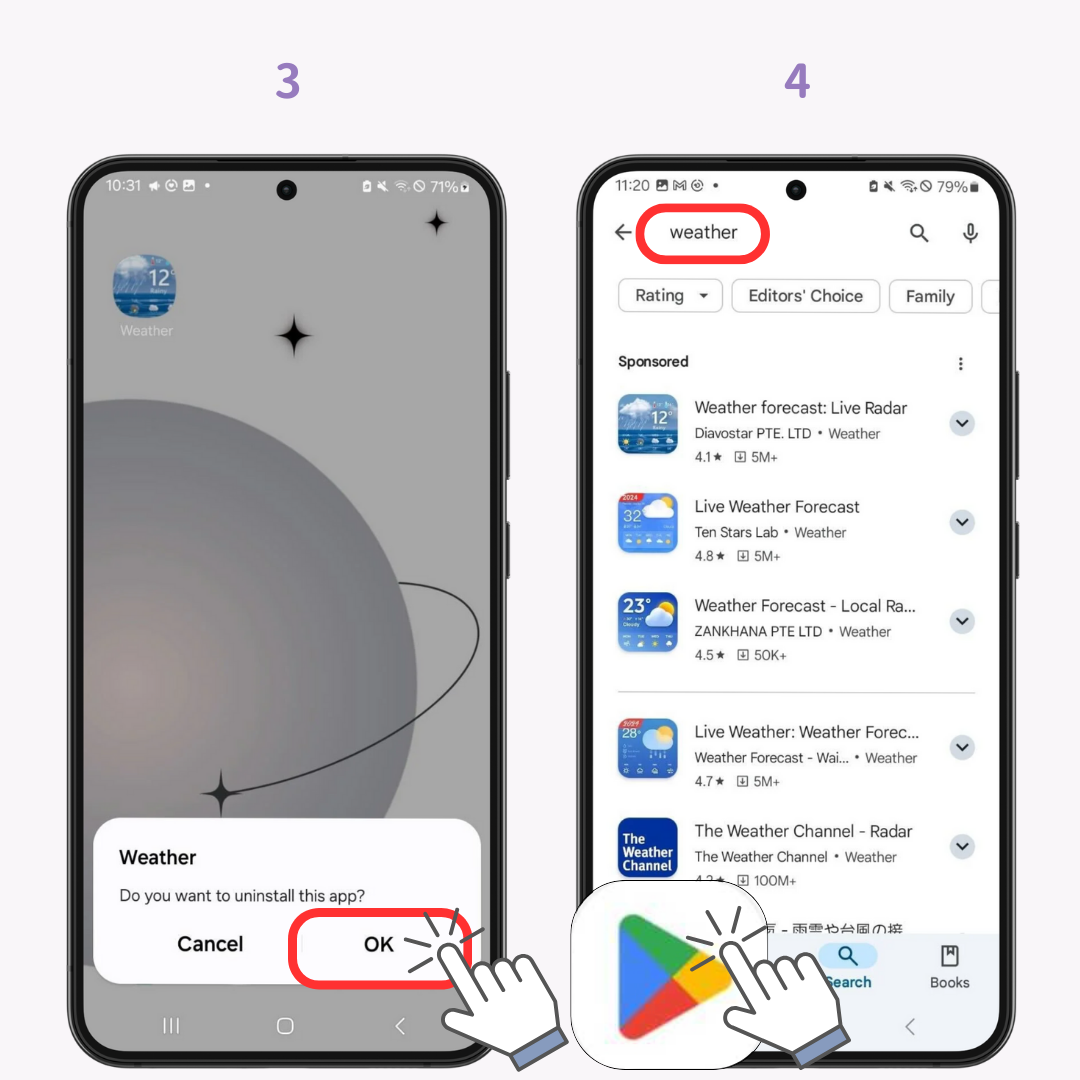
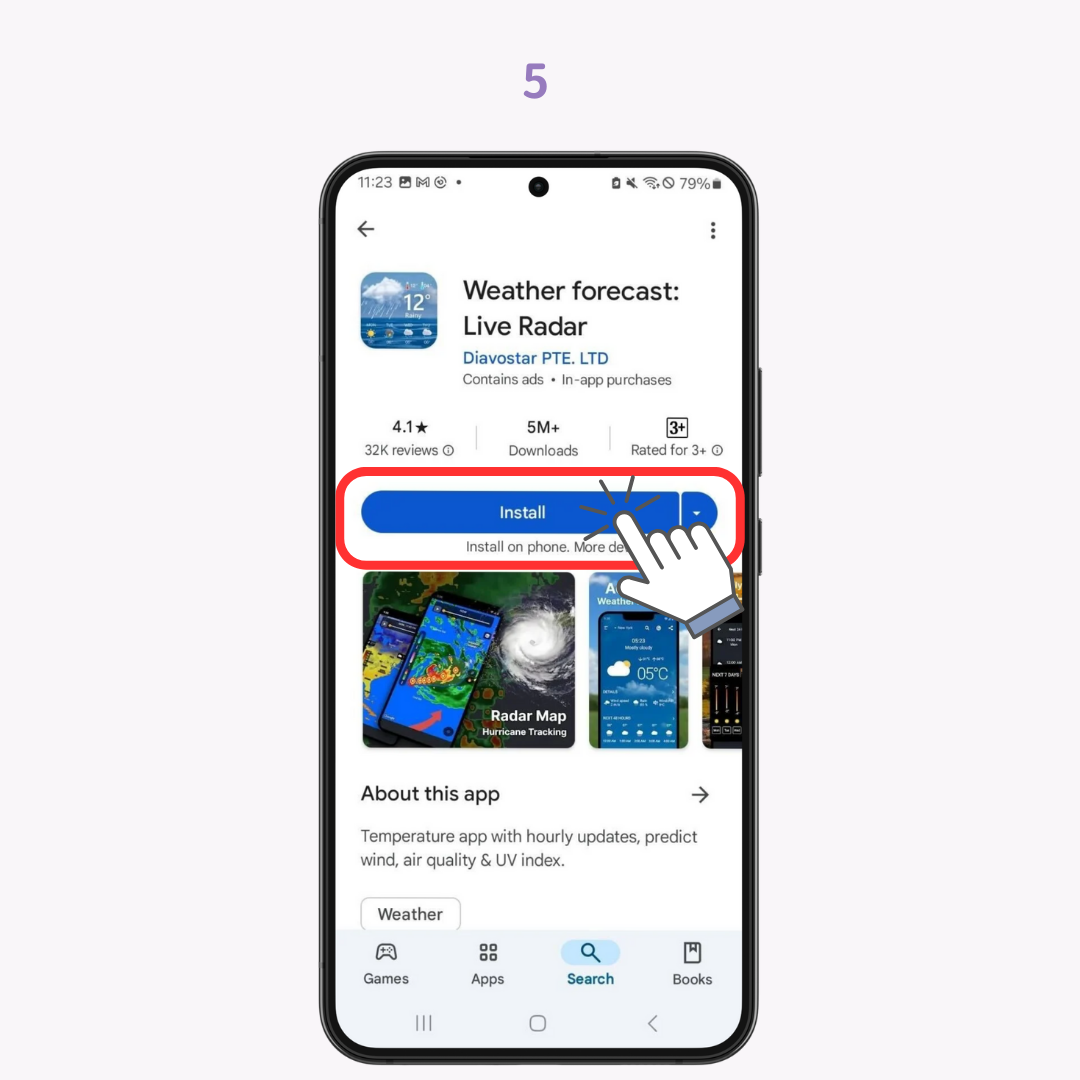
順便說一下...如果你想要時尚的天氣小部件,推薦WidgetClub。除了許多優雅的設計之外,您甚至可以使用自己的照片創建小部件。